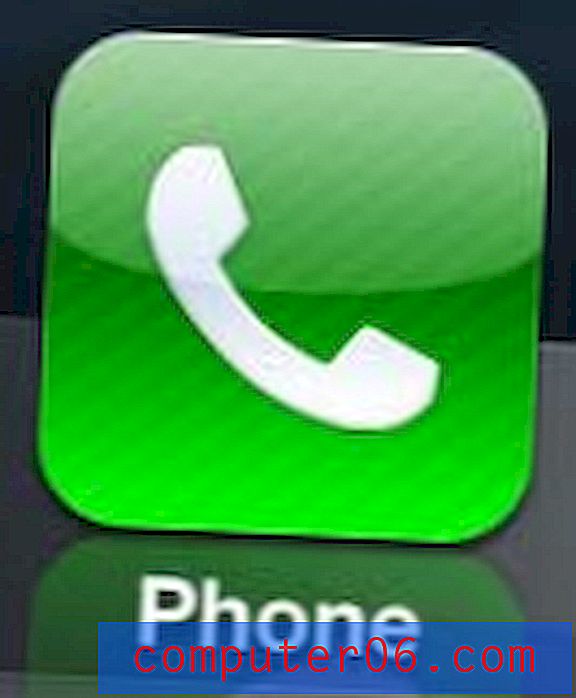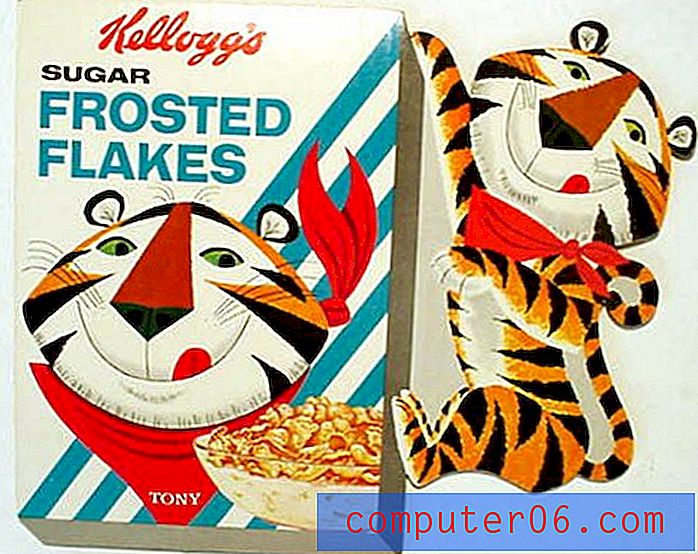Kuidas lisada slaidinumbreid rakenduses Powerpoint 2013
Powerpointi esitlusi saab jagada mitmel erineval viisil, seetõttu on oluline pakkuda inimestele võimalusi, kuidas slaidiseanssi korras hoida, eriti kui see võidakse trükkida. Üks lihtne viis selleks on lisada slaidinumbrid esitluse slaididele.
Slaidinumbrite sisestamine rakendusse Powerpoint 2013 võib toimuda mõne lühikese sammuga ja slaidinumbrid sisestatakse teie teemaga määratletud asukohta. Kui leiate, et teile ei meeldi asukoht, kuhu teema lisab slaidinumbri, peate võib-olla proovima mõnda teist teemat.
Lisage slaidinumbrid Powerpoint 2013 esitlusele
Need juhised on mõeldud spetsiaalselt inimestele, kes kasutavad Powerpoint 2013. Juhised on sarnased Powerpointi varasemate versioonide korral, kuid programmi erinevad versioonid kasutavate inimeste ekraanid ja täpsed juhised võivad olla erinevad.
Slaidinumbri täpne asukoht sõltub PowerPointi teemast, mida slaidiseansi jaoks kasutate. Teile antakse ka võimalus kohandada slaidinumbrite teatavaid aspekte, näiteks lisada kuupäev ja kellaaeg, kuid slaidinumbri lisame lihtsalt allolevasse õpetusesse.
1. samm: avage oma esitlus rakenduses Powerpoint 2013.
2. samm: klõpsake akna ülaosas vahekaarti Sisesta .

3. samm: klõpsake akna ülaservas navigeerimisriba jaotises Tekst nuppu nuppu Slaidinumber.
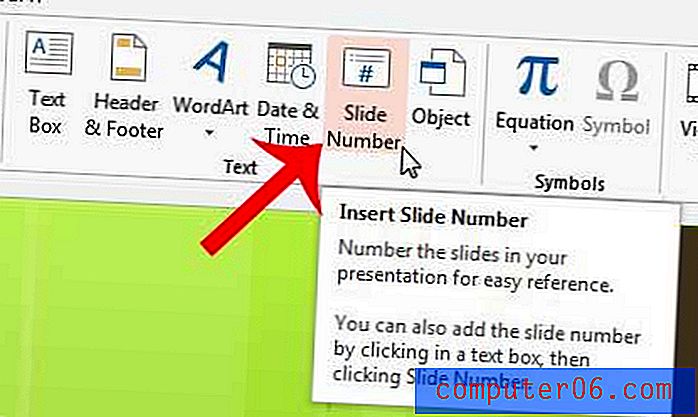
4. samm: märkige ruut Slide Number vasakul ja klõpsake siis akna allosas nuppu Rakenda kõigile .
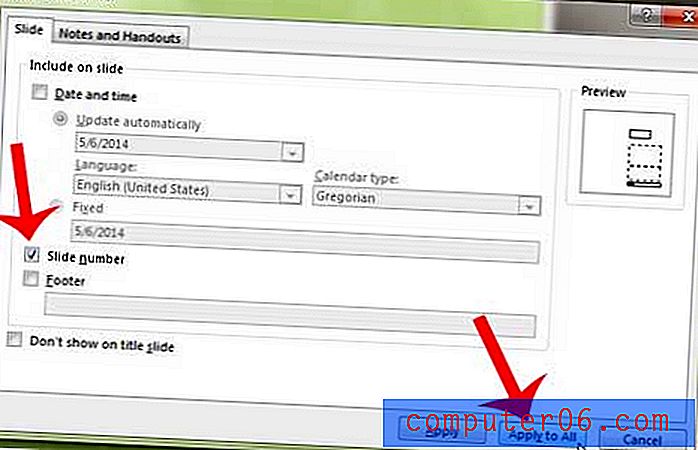
Kas soovite näha, kuidas teie esitlus välja näeb, kui seda kuvate? Siit saate teada, kuidas Powerpoint 2013-s slaidiseanssi eelvaatena vaadata, mida teie vaatajaskond näeb.